この疑問に回答します。
1Passwordのパスワード管理には満足しているんだけど、iPhoneでアプリを起動するたびに、マスターパスワードの入力を求められる。マスターパスワードを複雑なので入力が面倒くさい。もう少し簡単に1Passwordを起動して利用できるようにしたい。
iPhoneのTouch IDと連携を行っているのに、なぜか、マスターパスワードの入力を求められる。
私は複数のiPhoneを使っています。何故か1台だけ、マスターパスワードの入力を毎回求められる設定を見つけるのに苦労しましたのでまとめます。
1Passwordの指紋認証(Touch ID)と連携する
1PasswordはTouch IDと連携することができます。1Passwordを起動するたびに求められる、マスターパスワードの入力をTouch IDで代用することが出来るようになります。
1PasswordでTouch IDと利用するには、iOS(iPhone)でTouch IDを有効化し設定する必要があります。
iOSでTouch IDを設定する
まずは、iOS(iPhone)でTouch IDを有効化し設定をおこないます。
「設定」ー「Touch IDとパスコード」
に進みTouch IDを有効化し指紋を登録します。
1Password アプリに Touch ID を設定する
1Passowrd が Touch ID を利用できるように設定を行います。
- 1Passwordを起動してロック解除する
- 「設定」ー「セキュリティ」をタップする
- 「Touch ID」を有効化する
まずは、1Passwordを起動してロックを解除します。
画面右下の設定をタップします。
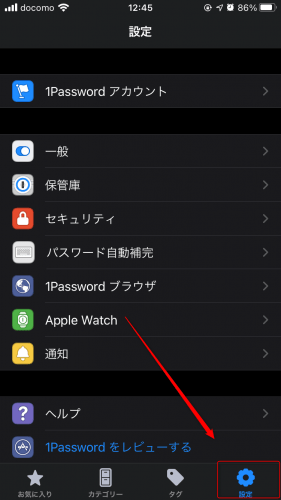
Touch IDを有効化します。
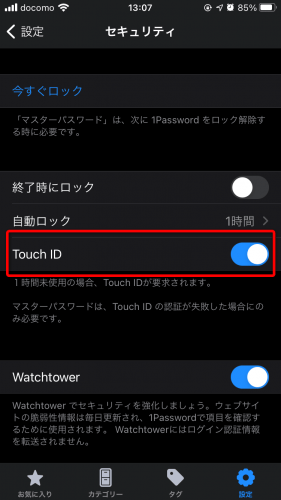
設定はこれだけです。これでTouch ID が有効化されました。改めて1Passwordを起動すると、マスターパスワードの入力以外に指紋のアイコンが表示されるようになりました。

指紋アイコンをタップするとTouch ID の入力で1Passwordの起動することが出来るようになります。
マスターパスワード入力を制御する
1Passwordの起動画面でマスターパスワードの入力要求を制御することが出来ます。Touch IDを有効化しているのにマスターパスワードの入力を求められる場合に設定変更を行います。
また、Touch IDによる指紋認証の代わりに、マスターパスワードの入力頻度を変更したい場合にも設定変更を行います。
- 1Passwordを起動してロック解除する
- 「設定」ー「詳細設定」をタップする
- 「セキュリティ」をタップする
- 「マスターパスワードを要求」から設定変更する
まずは、1Passwordを起動してロックを解除します。
画面右下の「設定」をタップし、続けて「詳細設定」をタップします

表示された画面から「セキュリティ」をタップします。

「マスターパスワードを要求」の設定を変更することで、マスターパスワードの入力要求を変更します。
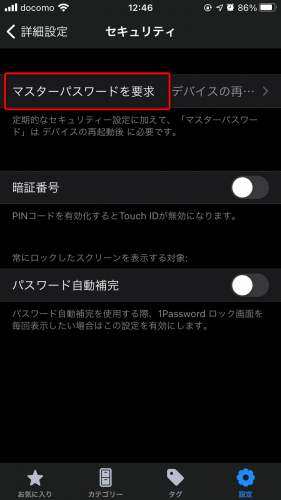
「マスターパスワードを要求」は(しない、デバイスの再起動後、1時間、1日後、2日後、1週間、30日後)から選択することができます。
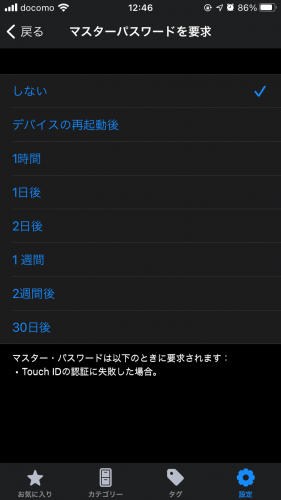
「しない」を選択することによって、1Passwordを起動するとマスターパスワードの入力と必ずTouch IDによる指紋認証のどちらかが選択できるようになります。
- マスターパスワードの入力
- Touch IDによる指紋認証
以上、「【1Password】iPhoneの指紋認証でロックを解除(Touch ID)マスターパスワードしか出ない」という記事でした。

